एक्सेल में सेल्स x या y के बराबर हैं तो तुरंत कैसे गिनें?
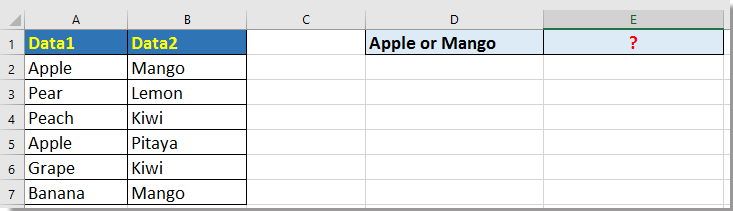
कोशिकाओं की संख्या की गणना सूत्र के साथ मानदंड x या y के बराबर है
कोशिकाओं की गिनती संख्या परिभाषित फ़ंक्शन के साथ मानदंड x या y के बराबर है
एक्सेल के लिए कुटूल के साथ कोशिकाओं की संख्या मानदंड x या y के बराबर है
 कोशिकाओं की संख्या की गणना सूत्र के साथ मानदंड x या y के बराबर है
कोशिकाओं की संख्या की गणना सूत्र के साथ मानदंड x या y के बराबर है
यहां मैं कुछ सूत्रों का परिचय देता हूं जो आपको x या y के बराबर कोशिकाओं की संख्या गिनने में मदद कर सकते हैं।
कोशिकाओं की संख्या x या y के बराबर है
एक रिक्त कक्ष का चयन करें, उदाहरण के लिए, E2, और इस सूत्र को दर्ज करें =COUNTIF(A2:B7,"Apple")+COUNTIF(A2:B7,"मैंगो") और प्रेस दर्ज परिणाम प्राप्त करने की कुंजी.
उपरोक्त सूत्र में A2:B7 वह सीमा है जिसे आप गिनना चाहते हैं, और Apple और Mango वे मान हैं जिन्हें आप गिनना चाहते हैं। आप आवश्यकतानुसार उन्हें बदल सकते हैं।
उन पंक्तियों की गणना करें जिनमें किसी श्रेणी में x या y हो
उदाहरण के लिए, एक रिक्त कक्ष, E2 चुनें और यह सूत्र दर्ज करें =SUM(IF((A2:A7="Apple")+(B2:B7="Mango"),1,0)), दबाएँ शिफ्ट + Ctrl + एंटर सही परिणाम प्राप्त करने की कुंजी.
 कोशिकाओं की गिनती संख्या परिभाषित फ़ंक्शन के साथ मानदंड x या y के बराबर है
कोशिकाओं की गिनती संख्या परिभाषित फ़ंक्शन के साथ मानदंड x या y के बराबर है
परिभाषित फ़ंक्शन के साथ, आप उन कक्षों की संख्या भी गिन सकते हैं जो मानदंड x या y के बराबर हैं।
1। दबाएँ ऑल्ट + F11 खोलने के लिए चाबी अनुप्रयोगों के लिए माइक्रोसॉफ्ट विज़ुअल बेसिक खिड़की.
2. I पर क्लिक करेंठगना > मॉड्यूल, और कोड को स्क्रिप्ट में पेस्ट करें।
कोड: या तो गिनें या
Function FindTwoStrings(Rng As Range, Str1 As String, Optional Str2 As String = "") As Long
'UpdatebyExtendoffice20160705
Application.Volatile
Dim xCell As Range
For Each xCell In Rng
If (InStr(1, UCase(xCell.Value), UCase(Str1), 1) > 0) Or _
(InStr(1, UCase(xCell.Value), UCase(Str2), 1) > 0) Then _
FindTwoStrings = FindTwoStrings + 1
Next
End Function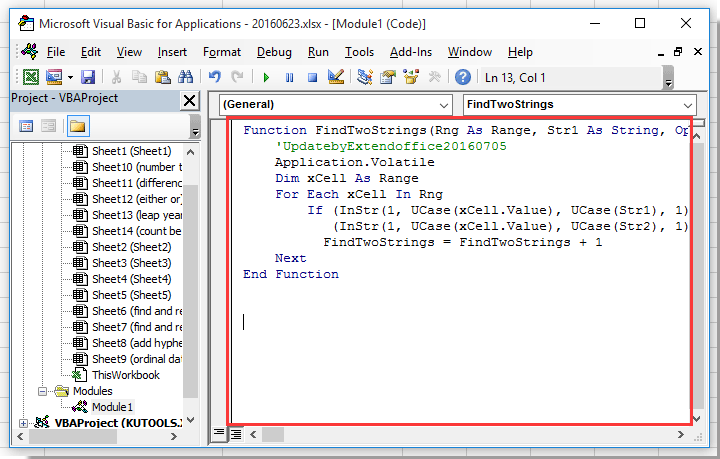
3. कोड सहेजें, और उस रिक्त कक्ष का चयन करने के लिए वापस जाएं जिसे आप परिणाम की गणना करना चाहते हैं, और इस सूत्र को दर्ज करें =दो स्ट्रिंग्स खोजें(A2:A7,D3,D4) और गिनती जानने के लिए Enter कुंजी दबाएँ।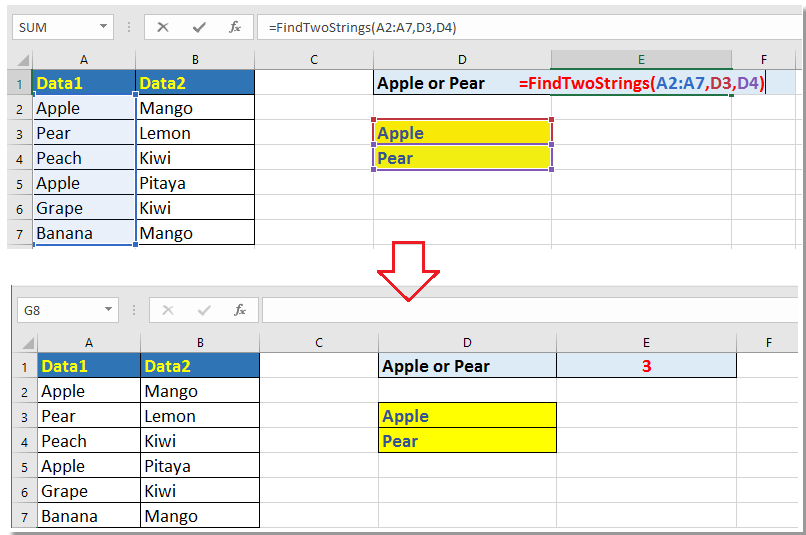
टिप: सूत्र में, A2:A7 वह सीमा है जिससे आप गिनना चाहते हैं, और D3 और D4 वे स्ट्रिंग हैं जिन्हें आप गिनना चाहते हैं।
 एक्सेल के लिए कुटूल के साथ कोशिकाओं की संख्या मानदंड x या y के बराबर है
एक्सेल के लिए कुटूल के साथ कोशिकाओं की संख्या मानदंड x या y के बराबर है
यदि आप x या y के बराबर कोशिकाओं की संख्या गिनना चाहते हैं, और फिर उनका पता लगाना चाहते हैं, तो आप आवेदन कर सकते हैं एक्सेल के लिए कुटूलहै विशिष्ट कक्षों का चयन करें उपयोगिता।
| एक्सेल के लिए कुटूल, से अधिक के साथ 300 सुविधाजनक कार्य, आपके कार्यों को और अधिक आसान बनाते हैं। |
बाद मुफ़्त इंस्टालेशन एक्सेल के लिए कुटूल, कृपया नीचे दिए अनुसार कार्य करें:
1. उस डेटा श्रेणी का चयन करें जिसे आप कोशिकाओं की गिनती करना चाहते हैं, और फिर क्लिक करें कुटूल > चुनते हैं > विशिष्ट कक्षों का चयन करें. स्क्रीनशॉट देखें: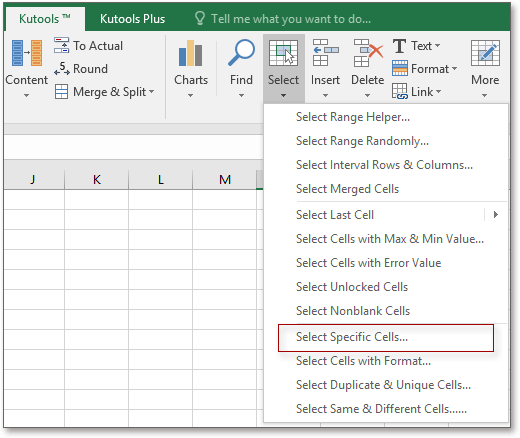
2। में विशिष्ट कक्षों का चयन करें संवाद में, अपनी आवश्यकतानुसार एक विकल्प की जाँच करें चयन प्रकार अनुभाग, और दोनों का चयन करें बराबरी दो ड्रॉप डाउन सूची से, और मानदंड को दो टेक्स्टबॉक्स में अलग-अलग दर्ज करें, और जांचना याद रखें Or विकल्प। स्क्रीनशॉट देखें:
3। क्लिक करें Ok or लागू करें, और एक संवाद आपको बताता है कि कितने सेल आपके मानदंडों को पूरा करते हैं, और इस बीच, मानदंड 1 या मानदंड 2 के बराबर सेल का चयन किया जाता है।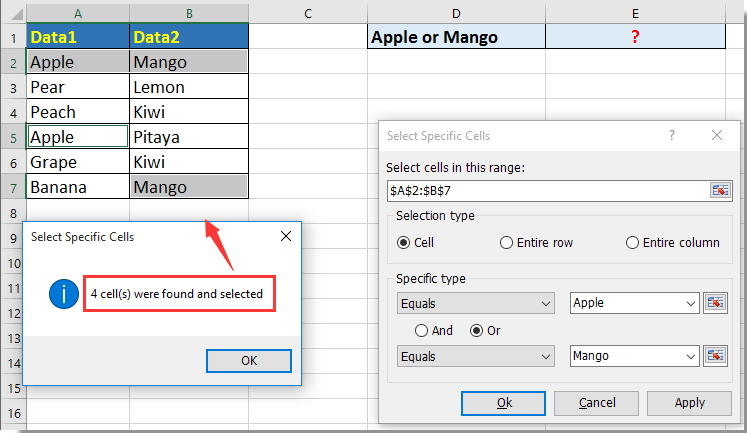
सर्वोत्तम कार्यालय उत्पादकता उपकरण
एक्सेल के लिए कुटूल के साथ अपने एक्सेल कौशल को सुपरचार्ज करें, और पहले जैसी दक्षता का अनुभव करें। एक्सेल के लिए कुटूल उत्पादकता बढ़ाने और समय बचाने के लिए 300 से अधिक उन्नत सुविधाएँ प्रदान करता है। वह सुविधा प्राप्त करने के लिए यहां क्लिक करें जिसकी आपको सबसे अधिक आवश्यकता है...

ऑफिस टैब ऑफिस में टैब्ड इंटरफ़ेस लाता है, और आपके काम को बहुत आसान बनाता है
- Word, Excel, PowerPoint में टैब्ड संपादन और रीडिंग सक्षम करें, प्रकाशक, एक्सेस, विसियो और प्रोजेक्ट।
- नई विंडो के बजाय एक ही विंडो के नए टैब में एकाधिक दस्तावेज़ खोलें और बनाएं।
- आपकी उत्पादकता 50% बढ़ जाती है, और आपके लिए हर दिन सैकड़ों माउस क्लिक कम हो जाते हैं!

